电脑驱动程序安装教程(简明易懂的驱动程序安装指南,让你的电脑运行更顺畅)
随着科技的不断发展,我们使用电脑的频率也越来越高。而电脑的正常运行离不开各种驱动程序的支持。然而,对于很多初学者来说,安装驱动程序可能是一项困扰的任务。本文将为大家详细介绍如何安装电脑驱动程序,让你的电脑运行更加顺畅。

1.确认操作系统:了解你的操作系统类型及版本(Windows、Mac、Linux),这将有助于选择正确的驱动程序。
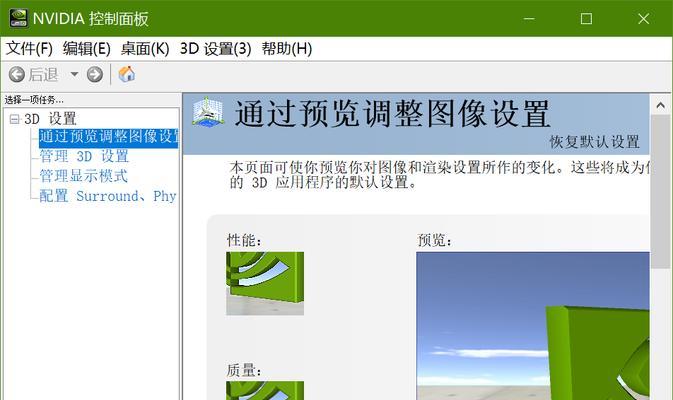
2.确定设备类型:确定你需要安装驱动程序的设备类型,例如显卡、声卡、网卡等。
3.寻找官方网站:访问设备制造商的官方网站,以确保下载到的是最新且适用于你设备型号和操作系统版本的驱动程序。
4.下载驱动程序:在官方网站上找到适合你设备型号和操作系统版本的驱动程序,并进行下载。

5.解压缩文件:将下载的驱动程序文件解压缩到一个易于访问的文件夹中。
6.打开设备管理器:在Windows操作系统中,按下Win+X键,然后选择"设备管理器"来打开设备管理器。
7.定位设备:在设备管理器中找到你需要安装驱动程序的设备,通常会有一个黄色的感叹号或问号标记表示未安装驱动程序。
8.右键单击设备:右键单击需要安装驱动程序的设备,然后选择"更新驱动程序"。
9.手动安装驱动程序:选择"浏览计算机以查找驱动程序软件"选项,并指定驱动程序所在的文件夹。
10.自动安装驱动程序:选择"自动搜索更新的驱动程序软件"选项,系统将自动在你指定的驱动程序文件夹中搜索并安装合适的驱动程序。
11.安装完成:等待驱动程序安装完成,并根据提示重新启动电脑。
12.验证驱动程序:重新启动电脑后,验证安装的驱动程序是否正常工作,例如播放音频、联网等。
13.更新驱动程序:定期检查设备制造商的官方网站,以获取最新的驱动程序更新,并按照类似的步骤进行安装。
14.驱动程序备份:备份已安装的驱动程序,以备日后需要时使用。可以使用专业的驱动程序备份工具,或手动将驱动程序文件复制到安全位置。
15.驱动程序卸载:如果你需要卸载某个设备的驱动程序,可以在设备管理器中右键单击设备,并选择"卸载设备"。系统将卸载该设备的驱动程序。
通过本文的指南,相信你已经掌握了安装电脑驱动程序的基本技巧。记住,使用最新的适用于你设备型号和操作系统版本的驱动程序是保持电脑正常运行的重要步骤。请定期更新驱动程序,并备份已安装的驱动程序,以便在需要时快速恢复或替换。祝你的电脑运行更加顺畅!


